Article
10:58, 03.08.2024

Ingatkah Anda dengan pertempuran AWP epik di masa lalu? Sekarang, tembakan Anda seolah tersambung lebih lambat daripada dial-up di hari berangin. Seharusnya ada cara untuk meningkatkan FPS di CS2, bukan? Tidak ada yang ingin keterampilan mereka dibayangi oleh frame rate yang menyerupai tayangan slide, yang mengakibatkan FPS rendah dalam CS2.
Panduan ini adalah senjata Anda melawan lag, rencana pertempuran untuk mengubah pengalaman CS2 Anda dari "pesona retro" menjadi "operator yang mulus."
BACA LEBIH LANJUT: Why CS2 Skins Are So Expensive
Poin Utama
- Optimalkan Pengaturan PC Anda: Cocokkan atau lebih baik dari persyaratan sistem yang direkomendasikan CS2, kelola program startup untuk membebaskan sumber daya, dan pertimbangkan peningkatan perangkat keras seperti RAM yang lebih cepat untuk meningkatkan FPS.
- Sesuaikan Pengaturan Video: Temukan keseimbangan yang tepat dalam resolusi, rasio aspek, dan pengaturan lanjutan sambil menonaktifkan Vertical Sync untuk mengurangi input lag untuk gameplay yang lebih mulus.
- Manfaatkan Pengaturan NVIDIA: Eksplorasi dan atur opsi dalam game dan peluncuran yang optimal untuk menyesuaikan performa CS2 dengan perangkat keras spesifik dan preferensi pribadi Anda, serta temukan keseimbangan antara kualitas visual dan FPS untuk pengalaman terbaik.
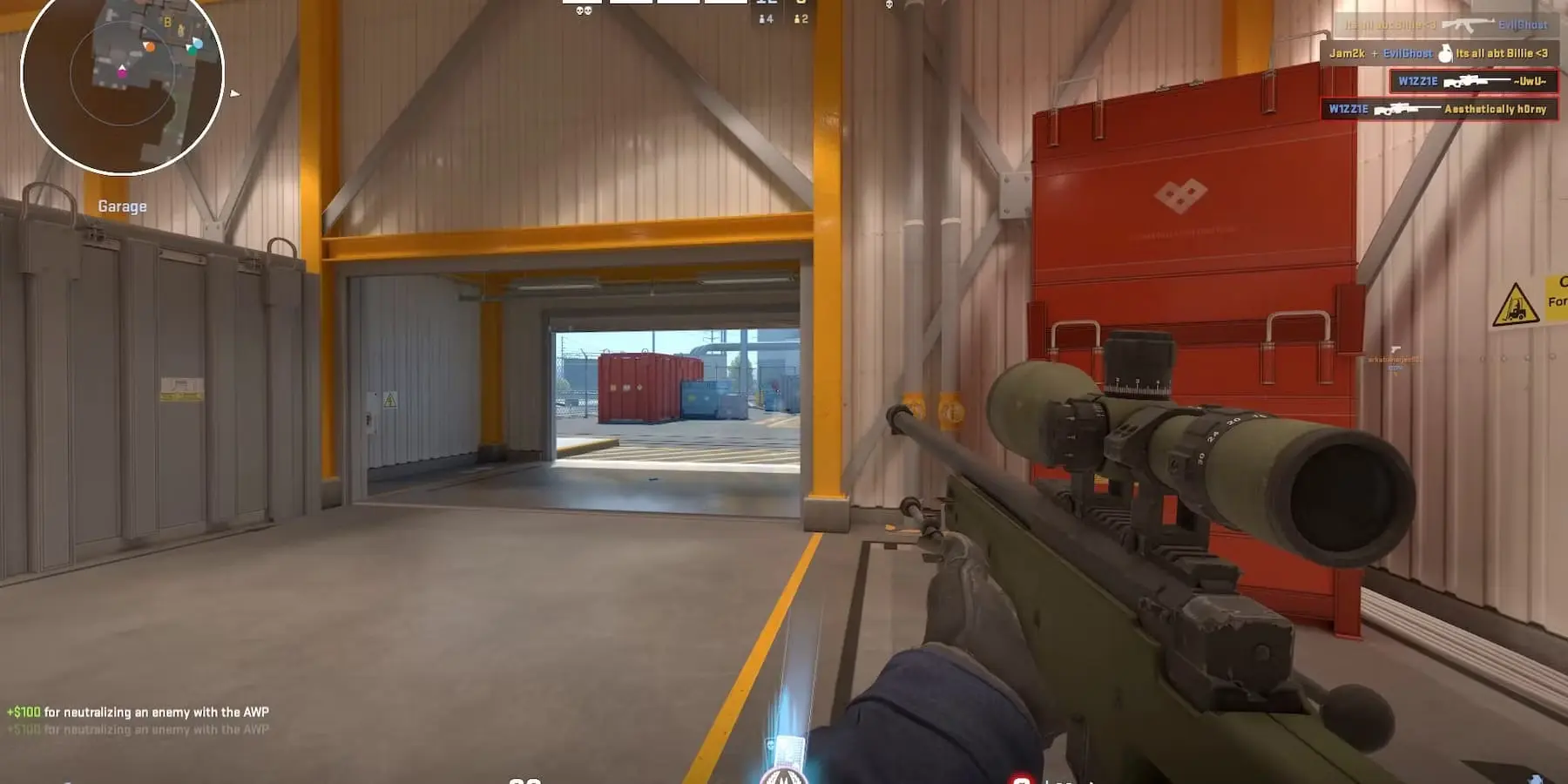
Mengapa FPS Anda Rendah
Jadi, kita memiliki masalah, tetapi mengapa itu terjadi? Jika kita bisa menemukannya, maka kita bisa mengatasi masalah dari sumbernya.
Debugging adalah tentang melacak ke belakang, memahami apa yang mungkin menyebabkan permainan Anda berjalan lebih lambat dari Internet Explorer. Apakah ini pembaruan? Apakah ini hanya masalah pengaturan? Atau adakah yang lebih pada masalah ini? Itulah langkah pertama untuk memahami masalah FPS rendah di CS2.

Optimalkan Pengaturan Video Dalam Game
Penting untuk menemukan keseimbangan antara kinerja dan visual. Menurunkan semua pengaturan ke minimum mungkin memberi Anda FPS tertinggi, tetapi permainannya akan terlihat hambar. Cobalah untuk menyesuaikan pengaturan satu per satu dan lihat seberapa banyak FPS yang meningkat di CS2 dengan setiap perubahan.
Ini membantu Anda mengidentifikasi pengaturan mana yang memiliki dampak terbesar dan memungkinkan Anda untuk memprioritaskan visual yang paling Anda pedulikan. Umumnya, ini adalah pengaturan yang paling banyak menghabiskan sumber daya:
- Shadows: Shadows adalah penyedot sumber daya yang besar. Cobalah menurunkan kualitas shadow dari High ke Medium, Low, atau bahkan Off. Ini bisa secara signifikan meningkatkan FPS tanpa pengorbanan visual besar pada peta lama.
- Anti-Aliasing (AA): AA menghaluskan tepi bergerigi pada tekstur, tetapi datang dengan biaya kinerja. Ada berbagai jenis AA dengan tingkat dampak yang berbeda. Cobalah menonaktifkan AA sepenuhnya atau bereksperimen dengan opsi kualitas lebih rendah seperti Multisample Anti-Aliasing (MSAA) di 2x atau 4x dibandingkan nilai lebih tinggi.
- Texture Quality: Tekstur menentukan detail dan ketajaman objek dalam game. Menurunkan kualitas tekstur dari High ke Medium atau Low dapat memberikan peningkatan FPS yang terlihat, tetapi tekstur akan tampak kurang tajam.
Menyesuaikan pengaturan ini dapat menghasilkan pengalaman bermain yang lebih mulus dan responsif tanpa mengorbankan kualitas visual secara signifikan.
Gunakan Opsi Peluncuran Berbasis Kinerja
Anda dapat menambahkan opsi peluncuran melalui Steam untuk menyempurnakan perilaku CS2. Beberapa opsi yang membantu termasuk:
- -high: Menetapkan CS2 ke prioritas tinggi untuk CPU Anda.
- -threads #: Menetapkan jumlah thread yang digunakan CS2 (ganti # dengan jumlah inti CPU Anda + 1).
- -mat_queue_mode 2: Mungkin meningkatkan kinerja CPU.
Opsi peluncuran ini dapat membantu mengoptimalkan kinerja game dengan memastikan bahwa game memanfaatkan sumber daya sistem Anda dengan lebih efisien.
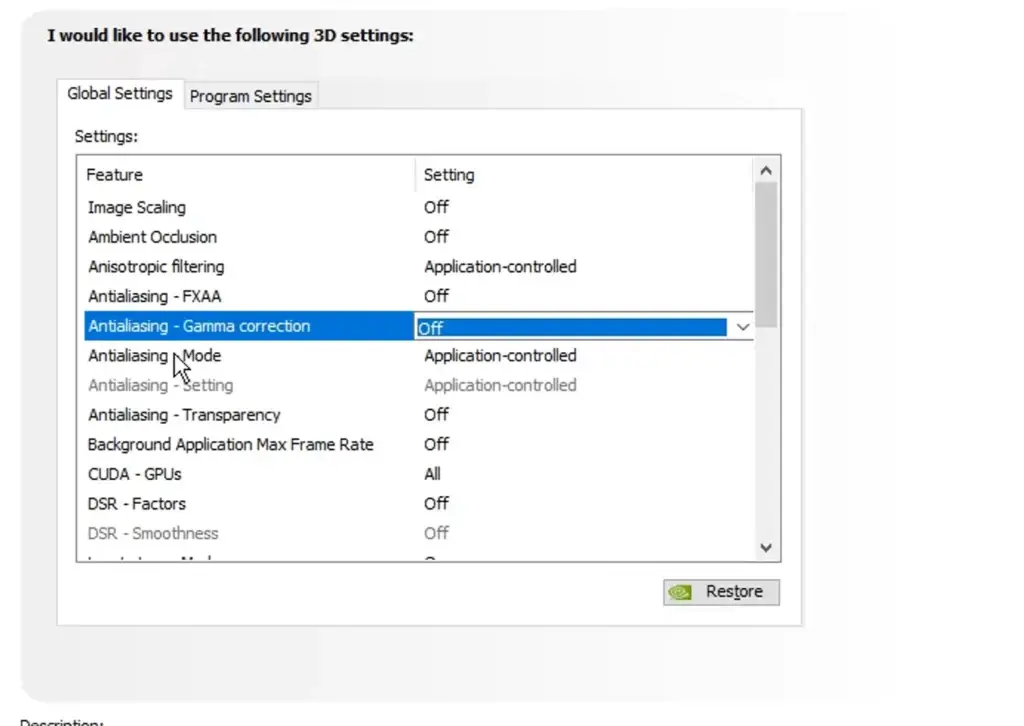
Tutup Aplikasi Latar Belakang
Aplikasi latar belakang dapat secara diam-diam mencuri sumber daya berharga dari CS2. Inilah cara menutupnya untuk pengalaman yang lebih lancar:
- Buka Task Manager: Tekan Ctrl + Shift + Esc secara bersamaan.
- Identifikasi yang menyedot sumber daya: Tab “Processes” menampilkan aplikasi dan penggunaan sumber daya mereka (CPU, memori). Cari program yang tidak perlu Anda gunakan saat bermain, seperti peramban web, pemutar media, atau aplikasi obrolan.
- Akhiri tugas yang tidak perlu: Klik kanan pada program yang ingin Anda tutup dan pilih “End task.” Prioritaskan untuk mengakhiri aplikasi dengan penggunaan CPU atau memori tinggi.
Menutup aplikasi latar belakang yang tidak diperlukan membebaskan sumber daya sistem, memungkinkan CS2 berjalan lebih mulus.

Aktifkan Gaming Mode di Windows
Windows menawarkan pengaturan tersembunyi yang dapat memprioritaskan kinerja game, sehingga meningkatkan FPS CS2 Anda. Inilah cara membuka potensinya:
- Aktifkan Game Mode: Cari “Game Mode” di bilah pencarian Windows. Alihkan sakelar ke “On” untuk mendedikasikan lebih banyak sumber daya sistem ke game saat berjalan.
- Sederhanakan Efek Visual: Ini mengurangi peningkatan visual yang intensif sumber daya di Windows, membebaskan daya pemrosesan untuk CS2.
- Klik kanan pada “This PC” dan pilih “Properties.”
- Arahkan ke “Advanced system settings” > tab “Advanced” > bagian “Performance.”
- Klik “Settings” dan di bawah “Visual Effects,” pilih “Adjust for best performance.”
Penyesuaian ini membantu memastikan bahwa sistem Anda memprioritaskan kinerja game di atas tugas lainnya.
Manfaatkan Opsi Peluncuran Lanjutan untuk Kontrol yang Lebih Detail (Untuk Pengguna NVIDIA)
Pengguna kartu grafis NVIDIA dapat memanfaatkan opsi peluncuran lanjutan untuk CS2 melalui Steam. Opsi ini memberikan kontrol lebih rinci atas perilaku game:
- Akses opsi peluncuran: Klik kanan pada CS2 di perpustakaan Steam Anda, pilih “Properties” > tab “General” > bidang “Launch Options.”
Berikut beberapa opsi yang mungkin bermanfaat:
- -threads #: Ganti # dengan jumlah inti CPU Anda + 1. Ini dapat meningkatkan pemanfaatan CPU.
- -mat_queue_mode 2: Dapat meningkatkan kinerja CPU untuk beberapa sistem.
Menggunakan opsi peluncuran lanjutan ini dapat membantu menyempurnakan kinerja CS2 agar sesuai dengan pengaturan perangkat keras spesifik Anda, yang mengarah pada pengalaman bermain yang lebih mulus.
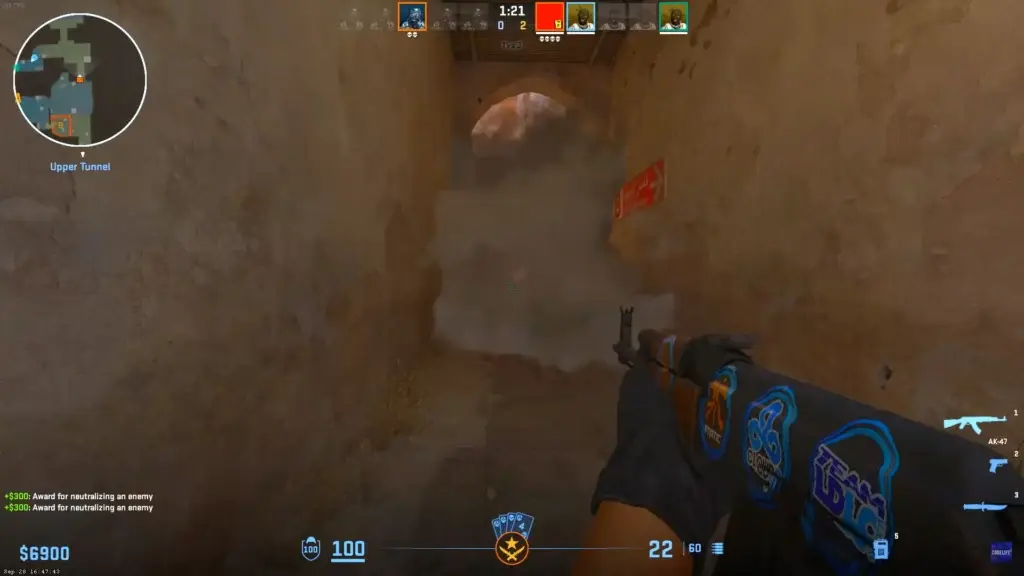
BACA LEBIH LANJUT: CS2 Ranks Distribution in 2024
Kesimpulan
Jelas bahwa mengoptimalkan pengalaman CS2 Anda melibatkan kombinasi penyesuaian perangkat lunak, peningkatan perangkat keras, dan sedikit uji coba dan kesalahan. Tetapi dengan wawasan dan tip yang dibagikan dalam posting ini, Anda sekarang siap untuk membawa gameplay CS2 Anda ke level berikutnya. Dengan mengikuti langkah-langkah ini, Anda dapat memastikan bahwa pengalaman CS2 Anda semulus dan se-responsif mungkin, memberi Anda keunggulan kompetitif untuk unggul dalam permainan. Selamat bermain!
Pertandingan Teratas Mendatang
Artikel teratas terbaru







Komentar